《CorelDRAW合并和群组功能介绍》是一篇关于CorelDraw的学习教程,通过简单几步就能实现教程中的效果图效果,当然只学习这一点,并不能完全掌握CorelDraw技巧;你可以通过此加强合并模式,群组,拆分等多维度案例或实操来进行更多的学习;此教程是由钞mei力在2021-07-16发布的,目前为止更获得了 0 个赞;如果你觉得这个能帮助到你,能提升你CorelDraw技巧;请给他一个赞吧。
在设计过程中,对象就是我们进行操作的主体,这个操作主体可以是单个对象,也可以是多个对象,在有多个对象要进行处理时,就需要用到CorelDRAW的合并和群组这两个功能了。一起来了解一下这两个功能吧:
合并功能就是将两个对象合并在一起,这里合并的内容主要包括被选择对象的线条和颜色。在合并时还有几种不太相同的情况。
1.合并
直接的合并键是将两个对象单纯的合并,出现的效果就是,在两个图案重合的部分出现空白,这一部分将是镂空的。
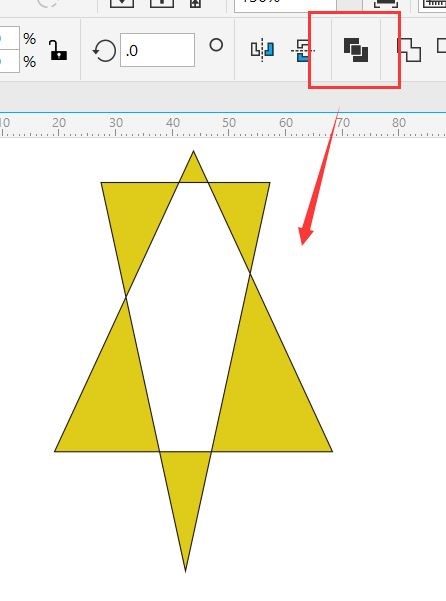
我们绘制两个简单的三角形,将它们拖动到一起使得它们有所重合,然后点击上面工具栏中的“合并”按钮,就可以看到这两个三角形重合的部分出现镂空形状。
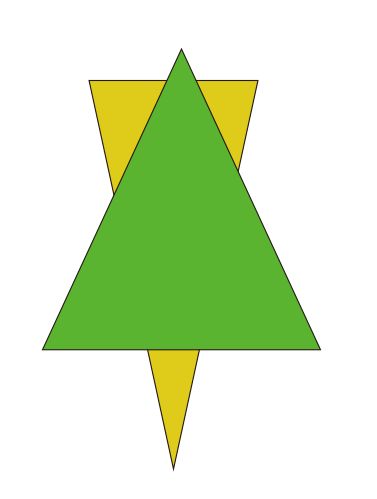
这个功能可以被直接应用到绘制两层图案,比如铜钱状的圆环上:绘制两个同心圆后,为它们添加颜色,再使其合并,就可以看到圆环状的图案了。
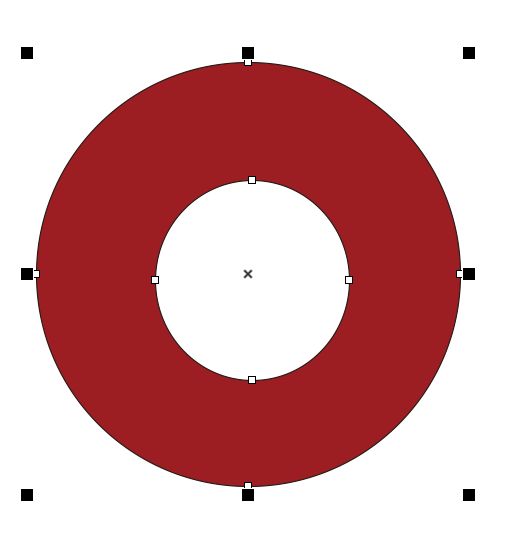
除了合并命令,还有其他类似的,比如焊接、修剪、相交等,使用和拆分方法和合并命令是一样的。
2.拆分
合并后的对象也是可以拆分的,合并后两个对象就会变成一个对象,选中这个对象后,点击工具栏靠右侧的“拆分”按钮,就可以将合并的图案拆分到原来的单个对象状态。
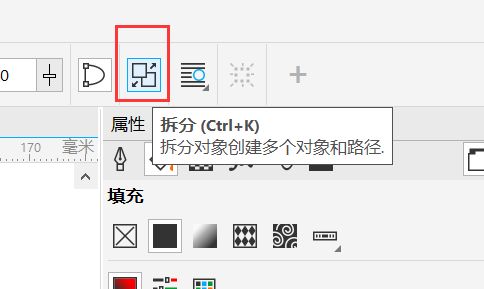
群组,就是将多个对象组合,以达到减少对象个数的目的。
1.组合对象
如果要对多个对象同时进行拖动或剪裁等操作,将它们暂时定义为一个对象是十分方便的,操作步骤如下:
框选多个对象——点击上方工具栏中的“组合对象”按钮。
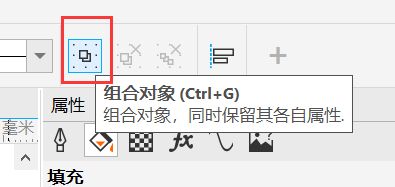
如果要组合组合,步骤也是类似的:
选择要组合的组合——点击“组合对象”按钮。
2.取消组合
取消组合可以将绑在一起的对象拆分开来,将多个对象作为的整体拆分成单个对象各自为整体。
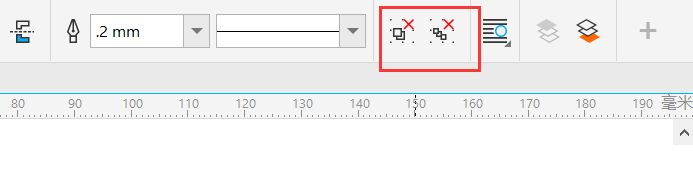
取消组合有两个键,分别是取消组合所有对象和取消组合对象,一个是拆分组和对象,一个是拆分组和组。
以上就是CorelDRAW合并和群组功能介绍的全部内容介绍了,关于更多CorelDRAW教程信息,欢迎关注北极熊素材库,给你带来最丰富的素材图片和最有用的教程,更多最新资讯。
赠人玫瑰,手有余香
< 上一篇 CorelDraw给图片添加皱褶效果的操作方法
> 下一篇 CorelDRAW完成属性的复制操作实例
2022-05-18 10:32
2022-04-14 09:45
59浏览 01-17
150浏览 01-17
289浏览 01-14
65浏览 01-12
122浏览 01-12

首席设计师

高级视觉设计师

高级插画设计师






输入的验证码不正确
评论区
暂无评论